2015.5 OPEL VIVARO B sat nav
[x] Cancel search: sat navPage 76 of 147
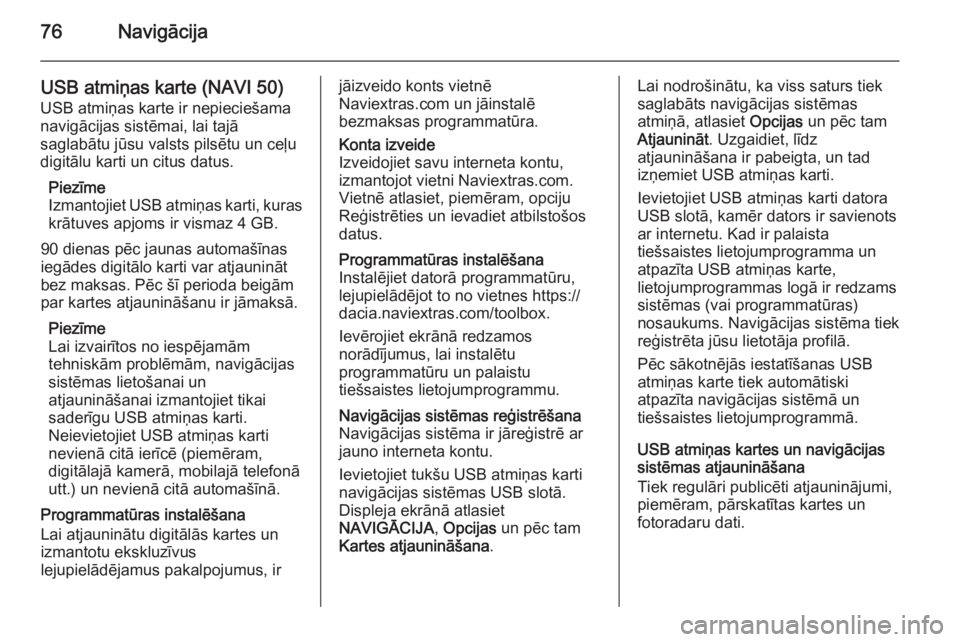
76Navigācija
USB atmiņas karte (NAVI 50)USB atmiņas karte ir nepieciešama
navigācijas sistēmai, lai tajā
saglabātu jūsu valsts pilsētu un ceļu
digitālu karti un citus datus.
Piezīme
Izmantojiet USB atmiņas karti, kuras krātuves apjoms ir vismaz 4 GB.
90 dienas pēc jaunas automašīnas
iegādes digitālo karti var atjaunināt
bez maksas. Pēc šī perioda beigām
par kartes atjaunināšanu ir jāmaksā.
Piezīme
Lai izvairītos no iespējamām
tehniskām problēmām, navigācijas sistēmas lietošanai un
atjaunināšanai izmantojiet tikai
saderīgu USB atmiņas karti.
Neievietojiet USB atmiņas karti
nevienā citā ierīcē (piemēram, digitālajā kamerā, mobilajā telefonā
utt.) un nevienā citā automašīnā.
Programmatūras instalēšana
Lai atjauninātu digitālās kartes un
izmantotu ekskluzīvus
lejupielādējamus pakalpojumus, irjāizveido konts vietnē
Naviextras.com un jāinstalē
bezmaksas programmatūra.Konta izveide
Izveidojiet savu interneta kontu,
izmantojot vietni Naviextras.com.
Vietnē atlasiet, piemēram, opciju
Reģistrēties un ievadiet atbilstošos
datus.Programmatūras instalēšana
Instalējiet datorā programmatūru,
lejupielādējot to no vietnes https://
dacia.naviextras.com/toolbox.
Ievērojiet ekrānā redzamos
norādījumus, lai instalētu
programmatūru un palaistu
tiešsaistes lietojumprogrammu.Navigācijas sistēmas reģistrēšana
Navigācijas sistēma ir jāreģistrē ar
jauno interneta kontu.
Ievietojiet tukšu USB atmiņas karti
navigācijas sistēmas USB slotā.
Displeja ekrānā atlasiet
NAVIGĀCIJA , Opcijas un pēc tam
Kartes atjaunināšana .Lai nodrošinātu, ka viss saturs tiek
saglabāts navigācijas sistēmas
atmiņā, atlasiet Opcijas un pēc tam
Atjaunināt . Uzgaidiet, līdz
atjaunināšana ir pabeigta, un tad
izņemiet USB atmiņas karti.
Ievietojiet USB atmiņas karti datora
USB slotā, kamēr dators ir savienots
ar internetu. Kad ir palaista
tiešsaistes lietojumprogramma un
atpazīta USB atmiņas karte,
lietojumprogrammas logā ir redzams
sistēmas (vai programmatūras)
nosaukums. Navigācijas sistēma tiek
reģistrēta jūsu lietotāja profilā.
Pēc sākotnējās iestatīšanas USB atmiņas karte tiek automātiski
atpazīta navigācijas sistēmā un
tiešsaistes lietojumprogrammā.
USB atmiņas kartes un navigācijas
sistēmas atjaunināšana
Tiek regulāri publicēti atjauninājumi, piemēram, pārskatītas kartes un
fotoradaru dati.
Page 77 of 147
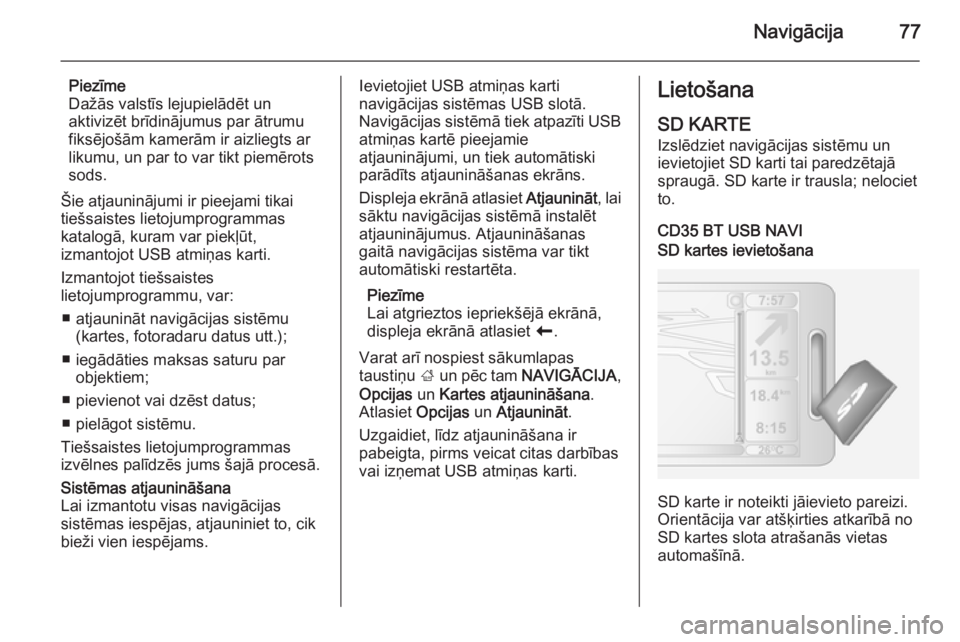
Navigācija77
Piezīme
Dažās valstīs lejupielādēt un
aktivizēt brīdinājumus par ātrumu
fiksējošām kamerām ir aizliegts ar
likumu, un par to var tikt piemērots
sods.
Šie atjauninājumi ir pieejami tikai
tiešsaistes lietojumprogrammas
katalogā, kuram var piekļūt,
izmantojot USB atmiņas karti.
Izmantojot tiešsaistes
lietojumprogrammu, var:
■ atjaunināt navigācijas sistēmu (kartes, fotoradaru datus utt.);
■ iegādāties maksas saturu par objektiem;
■ pievienot vai dzēst datus;
■ pielāgot sistēmu.
Tiešsaistes lietojumprogrammas
izvēlnes palīdzēs jums šajā procesā.Sistēmas atjaunināšana
Lai izmantotu visas navigācijas
sistēmas iespējas, atjauniniet to, cik
bieži vien iespējams.Ievietojiet USB atmiņas karti
navigācijas sistēmas USB slotā.
Navigācijas sistēmā tiek atpazīti USB atmiņas kartē pieejamie
atjauninājumi, un tiek automātiski
parādīts atjaunināšanas ekrāns.
Displeja ekrānā atlasiet Atjaunināt, lai
sāktu navigācijas sistēmā instalēt
atjauninājumus. Atjaunināšanas
gaitā navigācijas sistēma var tikt
automātiski restartēta.
Piezīme
Lai atgrieztos iepriekšējā ekrānā,
displeja ekrānā atlasiet r.
Varat arī nospiest sākumlapas
taustiņu ; un pēc tam NAVIGĀCIJA ,
Opcijas un Kartes atjaunināšana .
Atlasiet Opcijas un Atjaunināt .
Uzgaidiet, līdz atjaunināšana ir
pabeigta, pirms veicat citas darbības
vai izņemat USB atmiņas karti.Lietošana
SD KARTE
Izslēdziet navigācijas sistēmu un
ievietojiet SD karti tai paredzētajā
spraugā. SD karte ir trausla; nelociet to.
CD35 BT USB NAVISD kartes ievietošana
SD karte ir noteikti jāievieto pareizi.
Orientācija var atšķirties atkarībā no SD kartes slota atrašanās vietas
automašīnā.
Page 78 of 147
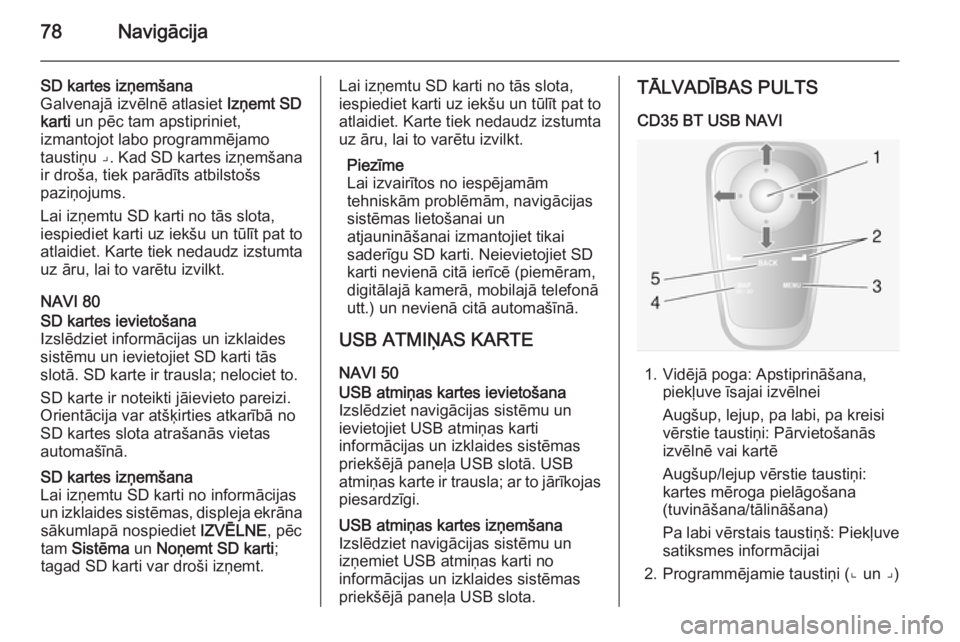
78Navigācija
SD kartes izņemšana
Galvenajā izvēlnē atlasiet Izņemt SD
karti un pēc tam apstipriniet,
izmantojot labo programmējamo
taustiņu ⌟ . Kad SD kartes izņemšana
ir droša, tiek parādīts atbilstošs
paziņojums.
Lai izņemtu SD karti no tās slota,
iespiediet karti uz iekšu un tūlīt pat to
atlaidiet. Karte tiek nedaudz izstumta
uz āru, lai to varētu izvilkt.
NAVI 80SD kartes ievietošana
Izslēdziet informācijas un izklaides
sistēmu un ievietojiet SD karti tās
slotā. SD karte ir trausla; nelociet to.
SD karte ir noteikti jāievieto pareizi.
Orientācija var atšķirties atkarībā no
SD kartes slota atrašanās vietas
automašīnā.SD kartes izņemšana
Lai izņemtu SD karti no informācijas
un izklaides sistēmas, displeja ekrāna sākumlapā nospiediet IZVĒLNE, pēc
tam Sistēma un Noņemt SD karti ;
tagad SD karti var droši izņemt.Lai izņemtu SD karti no tās slota,
iespiediet karti uz iekšu un tūlīt pat to
atlaidiet. Karte tiek nedaudz izstumta
uz āru, lai to varētu izvilkt.
Piezīme
Lai izvairītos no iespējamām
tehniskām problēmām, navigācijas sistēmas lietošanai un
atjaunināšanai izmantojiet tikai
saderīgu SD karti. Neievietojiet SD
karti nevienā citā ierīcē (piemēram,
digitālajā kamerā, mobilajā telefonā utt.) un nevienā citā automašīnā.
USB ATMIŅAS KARTE
NAVI 50USB atmiņas kartes ievietošana
Izslēdziet navigācijas sistēmu un
ievietojiet USB atmiņas karti
informācijas un izklaides sistēmas
priekšējā paneļa USB slotā. USB
atmiņas karte ir trausla; ar to jārīkojas
piesardzīgi.USB atmiņas kartes izņemšana
Izslēdziet navigācijas sistēmu un
izņemiet USB atmiņas karti no
informācijas un izklaides sistēmas
priekšējā paneļa USB slota.TĀLVADĪBAS PULTS
CD35 BT USB NAVI
1. Vidējā poga: Apstiprināšana, piekļuve īsajai izvēlnei
Augšup, lejup, pa labi, pa kreisi
vērstie taustiņi: Pārvietošanās
izvēlnē vai kartē
Augšup/lejup vērstie taustiņi:
kartes mēroga pielāgošana
(tuvināšana/tālināšana)
Pa labi vērstais taustiņš: Piekļuve
satiksmes informācijai
2. Programmējamie taustiņi (⌞ un ⌟)
Page 81 of 147
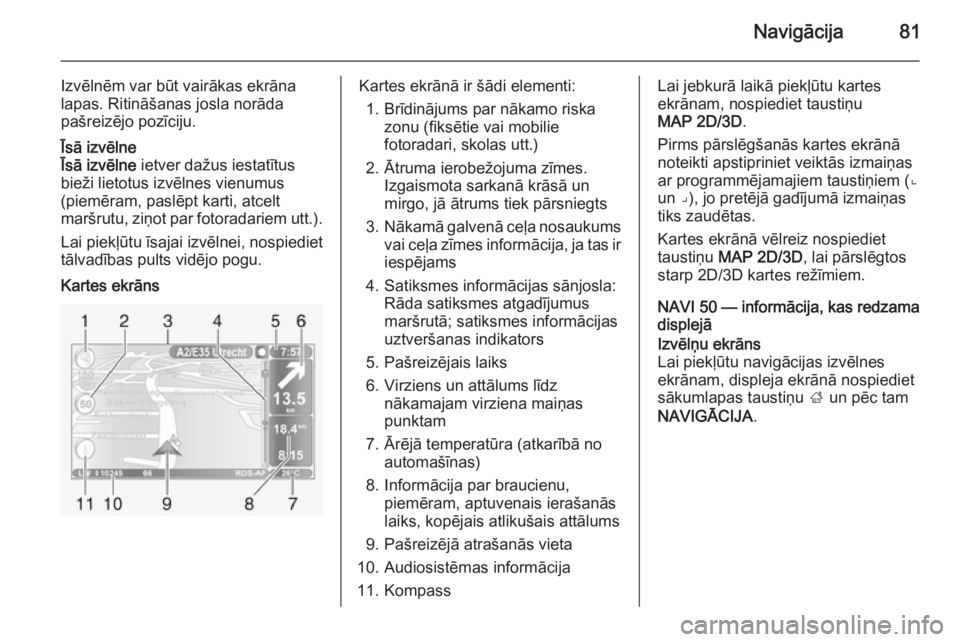
Navigācija81
Izvēlnēm var būt vairākas ekrāna
lapas. Ritināšanas josla norāda
pašreizējo pozīciju.Īsā izvēlne
Īsā izvēlne ietver dažus iestatītus
bieži lietotus izvēlnes vienumus
(piemēram, paslēpt karti, atcelt
maršrutu, ziņot par fotoradariem utt.).
Lai piekļūtu īsajai izvēlnei, nospiediet
tālvadības pults vidējo pogu.Kartes ekrānsKartes ekrānā ir šādi elementi:
1. Brīdinājums par nākamo riska zonu (fiksētie vai mobilie
fotoradari, skolas utt.)
2. Ātruma ierobežojuma zīmes. Izgaismota sarkanā krāsā un
mirgo, jā ātrums tiek pārsniegts
3. Nākamā galvenā ceļa nosaukums
vai ceļa zīmes informācija, ja tas ir
iespējams
4. Satiksmes informācijas sānjosla: Rāda satiksmes atgadījumus
maršrutā; satiksmes informācijas
uztveršanas indikators
5. Pašreizējais laiks
6. Virziens un attālums līdz nākamajam virziena maiņas
punktam
7. Ārējā temperatūra (atkarībā no automašīnas)
8. Informācija par braucienu, piemēram, aptuvenais ierašanās
laiks, kopējais atlikušais attālums
9. Pašreizējā atrašanās vieta
10. Audiosistēmas informācija
11. KompassLai jebkurā laikā piekļūtu kartes
ekrānam, nospiediet taustiņu
MAP 2D/3D .
Pirms pārslēgšanās kartes ekrānā noteikti apstipriniet veiktās izmaiņas
ar programmējamajiem taustiņiem (⌞
un ⌟), jo pretējā gadījumā izmaiņas
tiks zaudētas.
Kartes ekrānā vēlreiz nospiediet
taustiņu MAP 2D/3D , lai pārslēgtos
starp 2D/3D kartes režīmiem.
NAVI 50 — informācija, kas redzama
displejāIzvēlņu ekrāns
Lai piekļūtu navigācijas izvēlnes
ekrānam, displeja ekrānā nospiediet
sākumlapas taustiņu ; un pēc tam
NAVIGĀCIJA .
Page 83 of 147
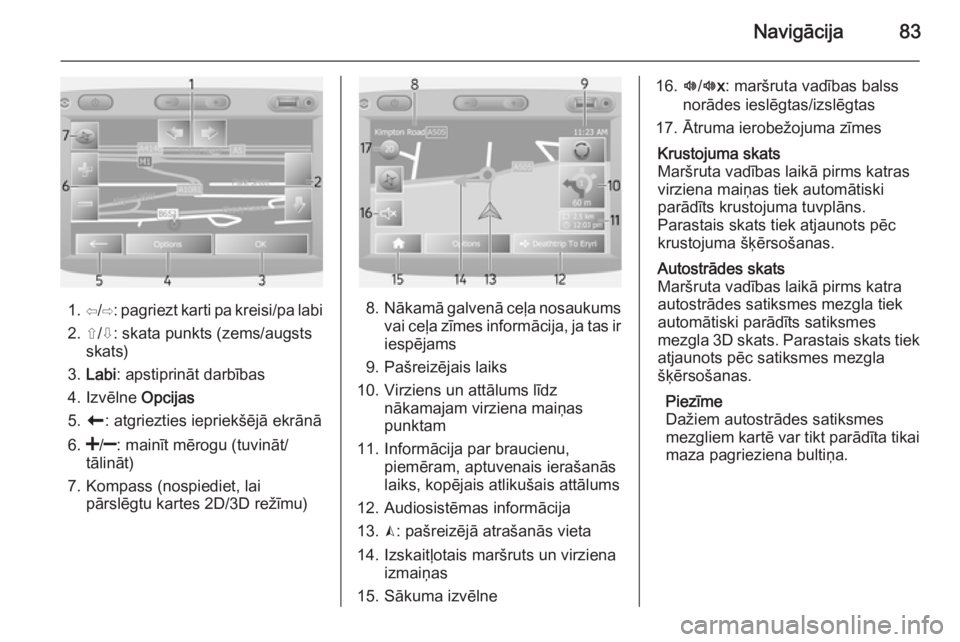
Navigācija83
1. ⇦/⇨: pagriezt karti pa kreisi/pa labi
2. ⇧/⇩: skata punkts (zems/augsts skats)
3. Labi : apstiprināt darbības
4. Izvēlne Opcijas
5. r : atgriezties iepriekšējā ekrānā
6.
tālināt)
7. Kompass (nospiediet, lai pārslēgtu kartes 2D/3D režīmu)8.Nākamā galvenā ceļa nosaukums
vai ceļa zīmes informācija, ja tas ir
iespējams
9. Pašreizējais laiks
10. Virziens un attālums līdz nākamajam virziena maiņas
punktam
11. Informācija par braucienu, piemēram, aptuvenais ierašanās
laiks, kopējais atlikušais attālums
12. Audiosistēmas informācija
13. K: pašreizējā atrašanās vieta
14. Izskaitļotais maršruts un virziena izmaiņas
15. Sākuma izvēlne
16. l/l x: maršruta vadības balss
norādes ieslēgtas/izslēgtas
17. Ātruma ierobežojuma zīmesKrustojuma skats
Maršruta vadības laikā pirms katras
virziena maiņas tiek automātiski
parādīts krustojuma tuvplāns.
Parastais skats tiek atjaunots pēc
krustojuma šķērsošanas.Autostrādes skats
Maršruta vadības laikā pirms katra
autostrādes satiksmes mezgla tiek
automātiski parādīts satiksmes
mezgla 3D skats. Parastais skats tiek atjaunots pēc satiksmes mezgla
šķērsošanas.
Piezīme
Dažiem autostrādes satiksmes
mezgliem kartē var tikt parādīta tikai
maza pagrieziena bultiņa.
Page 85 of 147
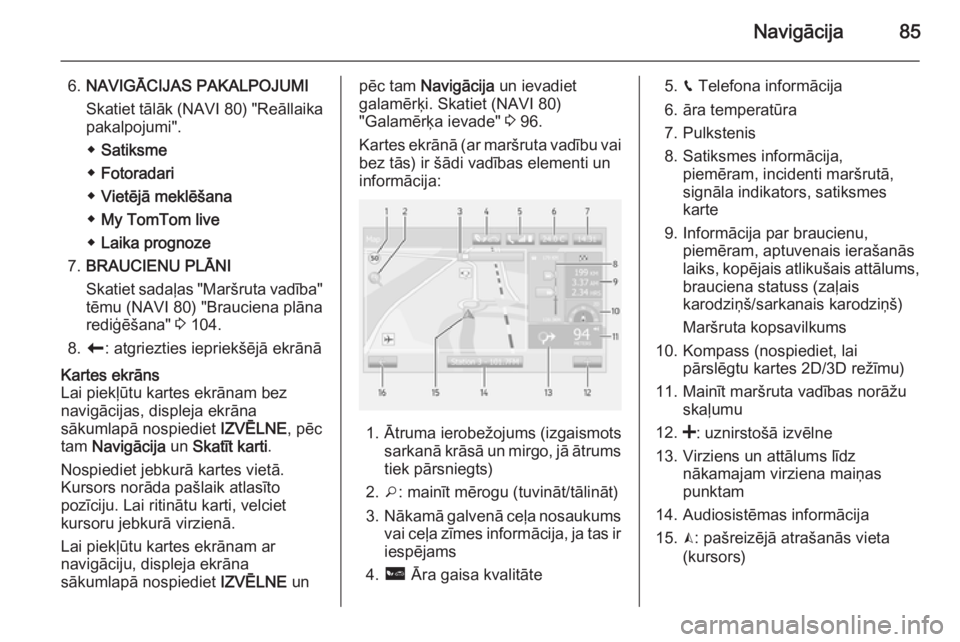
Navigācija85
6.NAVIGĀCIJAS PAKALPOJUMI
Skatiet tālāk (NAVI 80) "Reāllaika
pakalpojumi".
◆ Satiksme
◆ Fotoradari
◆ Vietējā meklēšana
◆ My TomTom live
◆ Laika prognoze
7. BRAUCIENU PLĀNI
Skatiet sadaļas "Maršruta vadība" tēmu (NAVI 80) "Brauciena plāna
rediģēšana" 3 104.
8. r : atgriezties iepriekšējā ekrānāKartes ekrāns
Lai piekļūtu kartes ekrānam bez
navigācijas, displeja ekrāna
sākumlapā nospiediet IZVĒLNE, pēc
tam Navigācija un Skatīt karti .
Nospiediet jebkurā kartes vietā.
Kursors norāda pašlaik atlasīto
pozīciju. Lai ritinātu karti, velciet
kursoru jebkurā virzienā.
Lai piekļūtu kartes ekrānam ar
navigāciju, displeja ekrāna
sākumlapā nospiediet IZVĒLNE unpēc tam Navigācija un ievadiet
galamērķi. Skatiet (NAVI 80)
"Galamērķa ievade" 3 96.
Kartes ekrānā (ar maršruta vadību vai bez tās) ir šādi vadības elementi un
informācija:
1. Ātruma ierobežojums (izgaismots sarkanā krāsā un mirgo, jā ātrums
tiek pārsniegts)
2. o: mainīt mērogu (tuvināt/tālināt)
3. Nākamā galvenā ceļa nosaukums
vai ceļa zīmes informācija, ja tas ir
iespējams
4. ô Āra gaisa kvalitāte
5.g Telefona informācija
6. āra temperatūra
7. Pulkstenis
8. Satiksmes informācija, piemēram, incidenti maršrutā,
signāla indikators, satiksmes
karte
9. Informācija par braucienu, piemēram, aptuvenais ierašanās
laiks, kopējais atlikušais attālums, brauciena statuss (zaļais
karodziņš/sarkanais karodziņš)
Maršruta kopsavilkums
10. Kompass (nospiediet, lai pārslēgtu kartes 2D/3D režīmu)
11. Mainīt maršruta vadības norāžu skaļumu
12. <: uznirstošā izvēlne
13. Virziens un attālums līdz nākamajam virziena maiņas
punktam
14. Audiosistēmas informācija
15. K: pašreizējā atrašanās vieta
(kursors)
Page 86 of 147
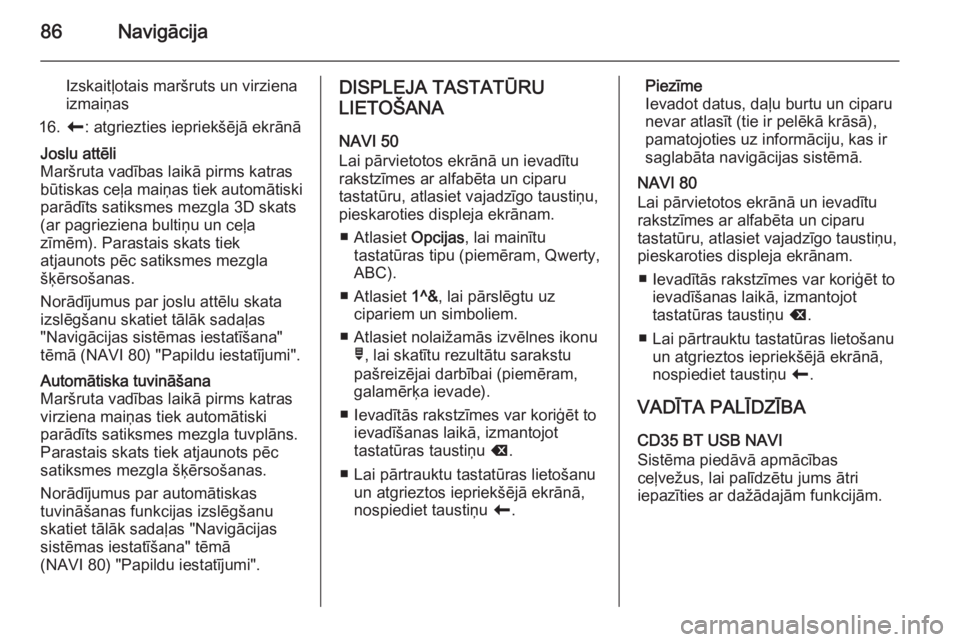
86Navigācija
Izskaitļotais maršruts un virzienaizmaiņas
16. r: atgriezties iepriekšējā ekrānāJoslu attēli
Maršruta vadības laikā pirms katras
būtiskas ceļa maiņas tiek automātiski parādīts satiksmes mezgla 3D skats
(ar pagrieziena bultiņu un ceļa
zīmēm). Parastais skats tiek
atjaunots pēc satiksmes mezgla
šķērsošanas.
Norādījumus par joslu attēlu skata
izslēgšanu skatiet tālāk sadaļas
"Navigācijas sistēmas iestatīšana"
tēmā (NAVI 80) "Papildu iestatījumi".Automātiska tuvināšana
Maršruta vadības laikā pirms katras
virziena maiņas tiek automātiski
parādīts satiksmes mezgla tuvplāns.
Parastais skats tiek atjaunots pēc
satiksmes mezgla šķērsošanas.
Norādījumus par automātiskas
tuvināšanas funkcijas izslēgšanu
skatiet tālāk sadaļas "Navigācijas
sistēmas iestatīšana" tēmā
(NAVI 80) "Papildu iestatījumi".DISPLEJA TASTATŪRU
LIETOŠANA
NAVI 50
Lai pārvietotos ekrānā un ievadītu
rakstzīmes ar alfabēta un ciparu
tastatūru, atlasiet vajadzīgo taustiņu,
pieskaroties displeja ekrānam.
■ Atlasiet Opcijas, lai mainītu
tastatūras tipu (piemēram, Qwerty, ABC).
■ Atlasiet 1^&, lai pārslēgtu uz
cipariem un simboliem.
■ Atlasiet nolaižamās izvēlnes ikonu ó, lai skatītu rezultātu sarakstu
pašreizējai darbībai (piemēram, galamērķa ievade).
■ Ievadītās rakstzīmes var koriģēt to ievadīšanas laikā, izmantojot
tastatūras taustiņu k.
■ Lai pārtrauktu tastatūras lietošanu un atgrieztos iepriekšējā ekrānā,
nospiediet taustiņu r.Piezīme
Ievadot datus, daļu burtu un ciparu
nevar atlasīt (tie ir pelēkā krāsā),
pamatojoties uz informāciju, kas ir
saglabāta navigācijas sistēmā.
NAVI 80
Lai pārvietotos ekrānā un ievadītu
rakstzīmes ar alfabēta un ciparu
tastatūru, atlasiet vajadzīgo taustiņu,
pieskaroties displeja ekrānam.
■ Ievadītās rakstzīmes var koriģēt to ievadīšanas laikā, izmantojot
tastatūras taustiņu k.
■ Lai pārtrauktu tastatūras lietošanu un atgrieztos iepriekšējā ekrānā,
nospiediet taustiņu r.
VADĪTA PALĪDZĪBA
CD35 BT USB NAVI
Sistēma piedāvā apmācības
ceļvežus, lai palīdzētu jums ātri
iepazīties ar dažādajām funkcijām.
Page 87 of 147
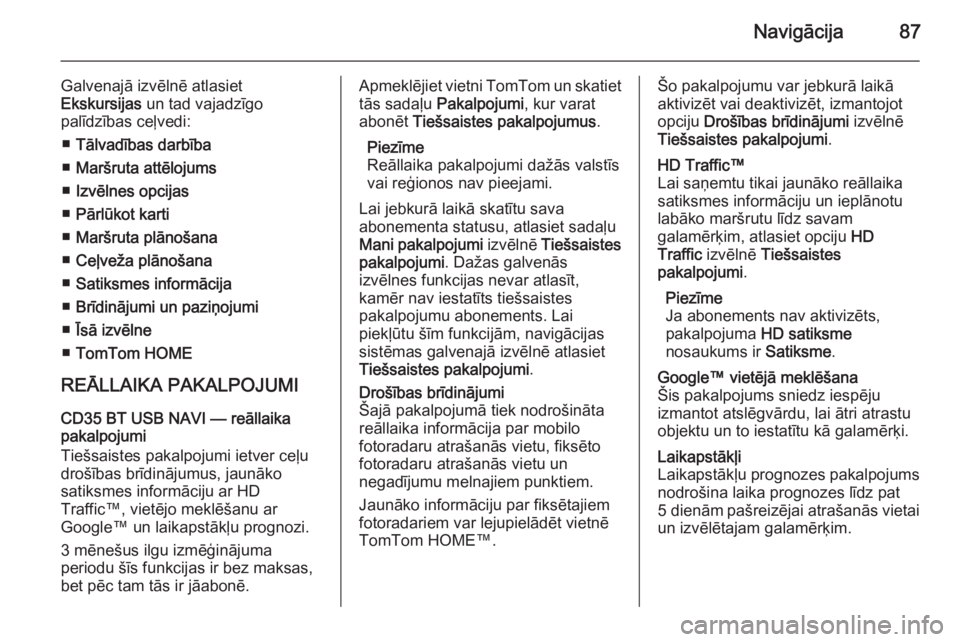
Navigācija87
Galvenajā izvēlnē atlasiet
Ekskursijas un tad vajadzīgo
palīdzības ceļvedi:
■ Tālvadības darbība
■ Maršruta attēlojums
■ Izvēlnes opcijas
■ Pārlūkot karti
■ Maršruta plānošana
■ Ceļveža plānošana
■ Satiksmes informācija
■ Brīdinājumi un paziņojumi
■ Īsā izvēlne
■ TomTom HOME
REĀLLAIKA PAKALPOJUMI
CD35 BT USB NAVI — reāllaika
pakalpojumi
Tiešsaistes pakalpojumi ietver ceļu
drošības brīdinājumus, jaunāko
satiksmes informāciju ar HD
Traffic™, vietējo meklēšanu ar
Google™ un laikapstākļu prognozi.
3 mēnešus ilgu izmēģinājuma
periodu šīs funkcijas ir bez maksas,
bet pēc tam tās ir jāabonē.Apmeklējiet vietni TomTom un skatiet
tās sadaļu Pakalpojumi , kur varat
abonēt Tiešsaistes pakalpojumus .
Piezīme Reāllaika pakalpojumi dažās valstīs
vai reģionos nav pieejami.
Lai jebkurā laikā skatītu sava
abonementa statusu, atlasiet sadaļu
Mani pakalpojumi izvēlnē Tiešsaistes
pakalpojumi . Dažas galvenās
izvēlnes funkcijas nevar atlasīt,
kamēr nav iestatīts tiešsaistes
pakalpojumu abonements. Lai
piekļūtu šīm funkcijām, navigācijas
sistēmas galvenajā izvēlnē atlasiet
Tiešsaistes pakalpojumi .Drošības brīdinājumi
Šajā pakalpojumā tiek nodrošināta
reāllaika informācija par mobilo
fotoradaru atrašanās vietu, fiksēto
fotoradaru atrašanās vietu un
negadījumu melnajiem punktiem.
Jaunāko informāciju par fiksētajiem fotoradariem var lejupielādēt vietnē
TomTom HOME™.Šo pakalpojumu var jebkurā laikā
aktivizēt vai deaktivizēt, izmantojot
opciju Drošības brīdinājumi izvēlnē
Tiešsaistes pakalpojumi .HD Traffic™
Lai saņemtu tikai jaunāko reāllaika
satiksmes informāciju un ieplānotu
labāko maršrutu līdz savam
galamērķim, atlasiet opciju HD
Traffic izvēlnē Tiešsaistes
pakalpojumi .
Piezīme
Ja abonements nav aktivizēts,
pakalpojuma HD satiksme
nosaukums ir Satiksme.Google™ vietējā meklēšana
Šis pakalpojums sniedz iespēju
izmantot atslēgvārdu, lai ātri atrastu
objektu un to iestatītu kā galamērķi.Laikapstākļi
Laikapstākļu prognozes pakalpojums
nodrošina laika prognozes līdz pat
5 dienām pašreizējai atrašanās vietai
un izvēlētajam galamērķim.